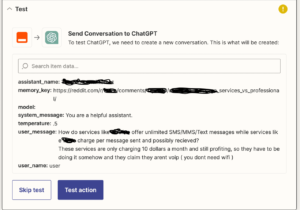Cara Screenshot Vivo V15 – Memahami fitur dari sebuah Smartphone merupakan langkah terbaik untuk mengoptimalkan penggunaan. Salah satunya adalah Screenshot yang sangat dibutuhkan pada momen tertentu.
Screenshot sudah pasti menjadi fitur andalan di beberapa lini Smartphone saat ini. Contohnya adalah Vivo V15 yang merupakan HP dengan teknologi kamera canggih. Jadi bisa dipastikan jika cara Screenshot Vivo V15 sangat mudah.
Meskipun mudah untuk dilakukan, nyatanya cara Screenshot Vivo V15 ini masih belum diketahui oleh beberapa pihak. Biasanya hal tersebut terjadi karena pengguna bersangkutan baru saja menggunakan HP Vivo V15.
Agar dapat membantu Anda yang saat ini tengah mencari informasi seputar Cara Screenshot Vivo V15, maka Wintechmobiles akan berikan penjelasan lengkapnya. Jadi silahkan simak penggunaan fitur pada HP Vivo V15 berikut ini.
Cara Screenshot Vivo V15 dengan Menekan Tombol

Cara pertama merupakan metode umum yang sering digunakan banyak orang untuk Screenshot di HP Vivo, yaitu dengan menekan tombol. Anda hanya perlu melibatkan tombol Volume Bawah dan juga Power.
Supaya lebih jelas bagaimana prosedurnya, berikut langkah-langkah pada cara Screenshot Vivo V15 dengan menekan tombol.
1. Pastikan Tombol untuk Screenshot Bisa Digunakan
Sebelum mulai pada cara Screenshot, pastikan semua tombol berfungsi dengan baik dan bisa ditekan.
2. Posisikan Jari pada Tombol Screenshot

Jika semua tombol di HP Vivo V15 sudah berfungsi dengan baik, maka silahkan posisikan Jari Anda di masing-masing tombol tersebut (Volume Bawah dan Power)
3. Tekan Tombol Screenshot Bersamaan
Setelah semua jari berada di posisi masing-masing, silahkan Tekan Tombol secara bersamaan. Nantinya proses Screenshot akan berjalan dan tampilan yang ingin diabadikan sudah berhasil tersimpan.
4. Cek Hasil Screenshot di Galeri Vivo
Guna memastikan keberhasilan hasil tangkapan layar atau Screenshot, maka silahkan cek galeri HP Vivo Anda masing-masing.
Ternyata cara Screenshot di HP Vivo dengan menekan tombol sangat mudah bukan? Bahkan prosesnya hanya berlangsung sangat singkat. Namun bagaimana jika kedua tombol Screenshot di atas mengalami kerusakan?
Cara Screenshot Vivo V15 Tanpa Menekan Tombol

Usia HP dan juga intensitas penggunaan seringkali berpengaruh pada kondisi fisik perangkat. Jadi sering kita jumpai sebuah keadaan dimana beberapa tombol sudah sulit digunakan.
Jika ternyata tombol Volume Bawah dan Power mengalami kerusakan, maka Anda bisa menerapkan cara Screenshot tanpa menekan tombol. Apakah fitur tersebut tersedia di HP Vivo V15?
Berikut beberapa cara Screenshot Vivo V15 tanpa menekan tombol.
1. Cara Screenshot Vivo V15 dengan 3 Jari
Berikut langkah-langkah pada cara Screenshot di HP Vivo dengan mengaktifkan fitur usap 3 Jari.
- Silahkan buka Pengaturan di HP Vivo V15 milik Anda.
- Kemudian lakukan Scroll ke bawah sampai menemukan menu S-Capture/Tangkapan Layar Super.
- Jika sudah, silahkan aktifkan fitur Penangkapan Layar dengan Gesek 3 Jari.
- Apabila fitur sudah diaktifkan, silahkan menuju halaman yang ingin dilakukan Screenshot.
- Kemudian cobalah usap layar dengan 3 jari dari Bawah ke Atas.
- Seketika proses Screenshot akan berjalan dan hasilnya sudah tersimpan di galeri.
2. Cara Screenshot Vivo V15 Lewat Menu Pintasan Tangkapan Layar Panjang
Berikut langkah-langkah pada cara Screenshot di HP Vivo dengan memanfaatkan menu pintasan Tangkapan Layar Panjang.
- Silahkan usap atau swipe layar dari bawah ke atas untuk memunculkan Menu Bar atau Pintasan.
- Setelah itu, pilih menu Tangkapan Layar Super di tampilan Vivo V15.
- Pilih opsi Tangkapan Layar Panjang di HP Vivo V15.
- Apabila ingin melakukan Screenshot, maka cukup tap Simpan di bagian pojok kanan bawah V15.
- Cara Screenshot V15 sudah lewat Tangkapan Layar Panjang sudah berhasil dilakukan.
3. Cara Screenshot Vivo V15 Lewat Menu Pintasan Segi Empat
Berikut langkah-langkah pada cara Screenshot di HP Vivo dengan memanfaatkan menu pintasan Segi Empat.
- Silahkan usap atau swipe layar dari bawah ke atas untuk memunculkan Menu Bar atau Pintasan.
- Setelah itu, pilih menu Tangkapan Layar Super di tampilan Vivo V15.
- Pilih opsi Segi Empat di HP Vivo V15.
- Nantinya tampilan Vivo V15 akan menampilkan Kotak Frame.
- Atur panjang dan lebar Kotak Frame tersebut supaya bisa mencakup area yang ingin dilakukan Screenshot.
- Pastikan objek Screenshot ada di dalam Kotak Frame tersebut.
- Jika sudah, maka silahkan tap Simpan di bagian pojok kanan bawah tampilan Vivo V15.
4. Cara Screenshot Vivo V15 Lewat Menu Pintasan Lasso
Berikut langkah-langkah pada cara Screenshot di HP Vivo dengan memanfaatkan menu pintasan Lasso.
- Silahkan usap atau swipe layar dari bawah ke atas untuk memunculkan Menu Bar atau Pintasan.
- Setelah itu, pilih menu Tangkapan Layar Super di tampilan Vivo V15.
- Pilih opsi Tangkapan Layar Lucu di HP Vivo V15.
- Kemudian pilih opsi Lasso di HP Vivo V15.
- Gambarlah sebuah Lingkaran atau Kotak pada halaman yang ingin dilakukan Screenshot.
- Jika sudah, maka silahkan tap Simpan di bagian pojok kanan bawah tampilan Vivo V15.
5. Cara Screenshot Vivo V15 Lewat Menu Pintasan Coretan
Berikut langkah-langkah pada cara Screenshot di HP Vivo dengan memanfaatkan menu pintasan Coretan.
- Silahkan usap atau swipe layar dari bawah ke atas untuk memunculkan Menu Bar atau Pintasan.
- Setelah itu, pilih menu Tangkapan Layar Super di tampilan Vivo V15.
- Pilih opsi Tangkapan Layar Lucu di HP Vivo V15.
- Kemudian pilih opsi Coretan di HP Vivo V15.
- Silahkan Arsir area yang ingin dilakukan Screenshot.
- Jika sudah, maka silahkan tap Simpan di bagian pojok kanan bawah tampilan Vivo V15.
6. Cara Screenshot Vivo dengan Memanfaatkan Google Assistant
Selain memanfaatkan fitur bawaan dari Vivo V15, cara ambil tangkapan layar juga bisa dilakukan dengan memanfaatkan Google Assistant. Namun, pastikan jika Google Service sudah diupdate supaya fitur ini dapat digunakan.
Berikut langkah-langkah pada cara Screenshot di HP Vivo dengan memanfaatkan menu Google Assistant.
- Silahkan Tekan dan Tahan tombol Home Vivo V15.
- Kemudian tunggu beberapa saat sampai Google Assistant muncul di tampilan Vivo V15.
- Silahkan ucapkan kalimat “Ambil Tangkapan Layar” atau “Screenshot” untuk memberikan perintah.
- Nantinya Google Assistant akan melakukan proses Screenshot dan hasilnya sudah masuk ke dalam galeri.
Setelah menggunakan beberapa cara Screenshot di atas, maka halaman yang ingin diabadikan sudah tersimpan di dalam galeri. Dengan demikian, cara Screenshot di HP Vivo milik Anda sudah berhasil.
Cara Screenshot HP Vivo Lainnya
Selain V15, Vivo juga memiliki seri Y91 yang tidak kalah menarik untuk digunakan sebagai HP utama. Jika Anda adalah pengguna HP tersebut, maka kami sudah membahas tentang Cara Screenshot Vivo Y91 paling lengkap.
FAQ
Apakah HP Vivo bisa Screenshot 3 Jari?
HP Vivo bisa menggunakan fitur Screenshot 3 Jari dengan mengaktifkannya di Pengaturan terlebih dahulu.
Dimana letak Pengaturan Screenshot Vivo?
Untuk mengakses Pengaturan Screenshot Vivo, maka silahkan buka Pengaturan, pilih S-Capture/Tangkapan Layar Super, dan atur fitur Screenshot.
Kesimpulan
Akhirnya Anda sudah mengetahui bagaimana cara Screenshot Vivo V15 dengan adanya serangkaian panduan di atas. Silahkan pilih salah satu metode yang paling mudah digunakan sehingga cara Screenshot jadi lebih praktis.
Sekian pembahasan mengenai Cara Ambil Tangkapan Layar Vivo V15 dari Tim www.wintechmobiles.id. Nantikan beragam informasi seputar gadget, game, aplikasi, dan kabar terupdate dunia teknologi dari kami.
Sumber Gambar: Admin Wintechmobiles